Software-ul Colorize Video: Cum să-ți transformi videoclipurile în mod viu online și offline
Datorită tehnologiei moderne, avem programe care pot colorați videoclipuri. Această parte a tehnologiei noastre ne dă speranță să transformăm videoclipurile noastre vechi alb-negru în afișaje iridescente, făcându-le vii. În plus, multe filme vechi au fost deja transformate cu aplicații profesionale excelente. Acesta este motivul pentru care mulți din această generație au apreciat în sfârșit frumusețea istoriei conținute în acele filme. Prin urmare, ce zici de acele clipuri scurte pe care le ai pe computer? Cum le poți transforma în mod viu? Din acest motiv principal, pe care îl aveți în vedere, ne-a făcut să decidem să adunăm cele mai bune instrumente online și offline pe care le puteți utiliza. Prin urmare, dacă doriți ca acest lucru să înceapă, citiți conținutul de mai jos.
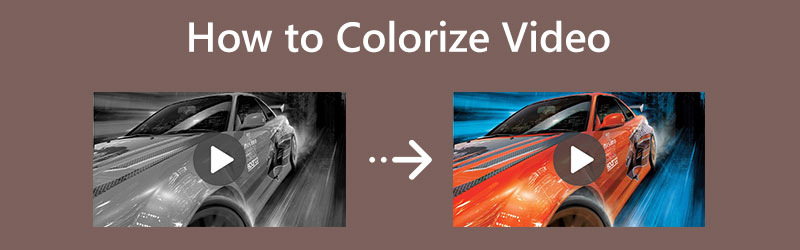
CONȚINUTUL PAGINII
Partea 1. Cel mai practic mod de a colora videoclipuri offline (Windows și Mac)
De data aceasta, pentru cei care doresc să aibă un software puternic pe care să îl poată folosi chiar și fără internet, atunci această parte este pentru tine. Aducem mai jos instrumentul de editare video cu cel mai bine cotat, care a ajuns și în topul celui mai de încredere program pentru a adăuga un filtru de culoare la videoclip.
Vidmore Video Converter este unul dintre cele mai căutate programe de editare video în zilele noastre. Inițial, a venit cu un convertor video care a inovat în curând datorită succesului său în manipularea fișierelor video în mod sigur și eficient. Astăzi, acest instrument vine cu multe instrumente și funcții diverse, inclusiv numeroase variații de efecte și filtre pe care le folosește pentru colorarea clipurilor. Ceea ce este mai uimitor este că vă permite să remediați rapid mai multe videoclipuri, deoarece a fost conceput să funcționeze eficient în videoclipuri în bloc. În plus, acest software remarcabil vine cu opțiuni magnifice de filtre pe care le puteți utiliza selectați pentru îmbunătățirea videoclipului dvs. Împreună cu acestea sunt efectele de bază pe care le puteți naviga liber pentru a vă satisface vibrația așteptată. Și nu trebuie să vă faceți griji cu privire la ieșire, deoarece acest software de colorare video oferă o previzualizare pe care o puteți verifica din când în când.
Ce altceva? De asemenea, oferă suport extins cu o gamă largă de formate de intrare și ieșire video, cum ar fi MOV, GIF, MP4, MKV, AVI, WMV și multe altele. Ca să nu mai vorbim de tehnologia ultrarapidă de conversie și accelerare hardware cu care este infuzat pentru bunăstarea utilizatorilor săi.
- Nenumărate opțiuni de filtrare și efecte pentru a remedia videoclipuri plictisitoare.
- Tehnologii avansate și vitale pentru o tranziție și un proces fără probleme.
- Convertește și editează videoclipuri în vrac.
- O cutie de instrumente uimitoare care conține cu generozitate toate instrumentele de editare video.

Cum să colorați videoclipuri alb-negru
Pasul 1. Obțineți software-ul pe computer descărcându-l și instalându-l în siguranță. Apoi, lansați-l și apăsați direct pe La care se adauga simbol în centru sau Adăugați fișiere fila din colțul din stânga sus. Vă rugăm să rețineți că puteți încărca mai multe fișiere simultan.
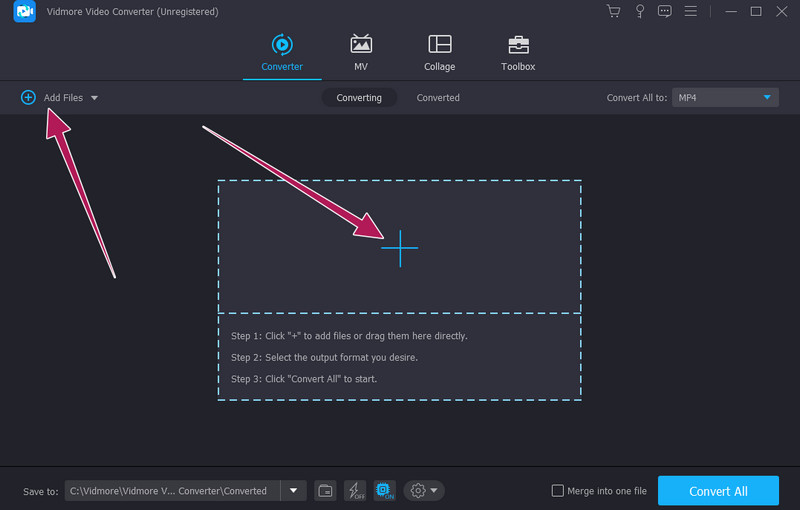
Pasul 2. După ce ați încărcat toate videoclipurile dorite, vom trece la partea de editare. Pentru a accesa Efecte și filtre, apasă pe Stea simbol sub videoclipurile încărcate. În noua fereastră, accesați Filtre și alegeți un filtru bun pe care îl doriți pentru toate videoclipurile dvs. Apoi navigați pe Efect de bază pentru ajustări mai profunde. După aceea, apăsați pe Aplica la toate și faceți clic pe O.K filă.
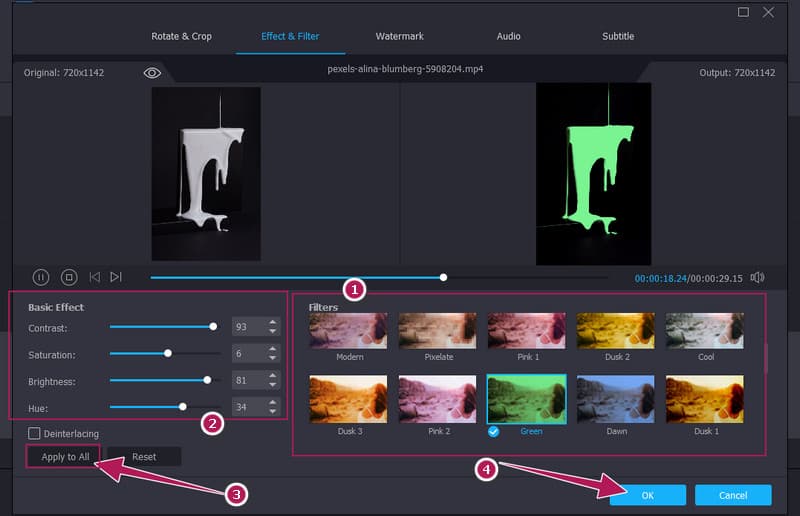
Pasul 3. În doar o chestiune de timp, poți deja lovi Conversia tuturor butonul pentru a începe procesul de aplicare în bloc. În același mod, videoclipurile vor fi și ele exportate.
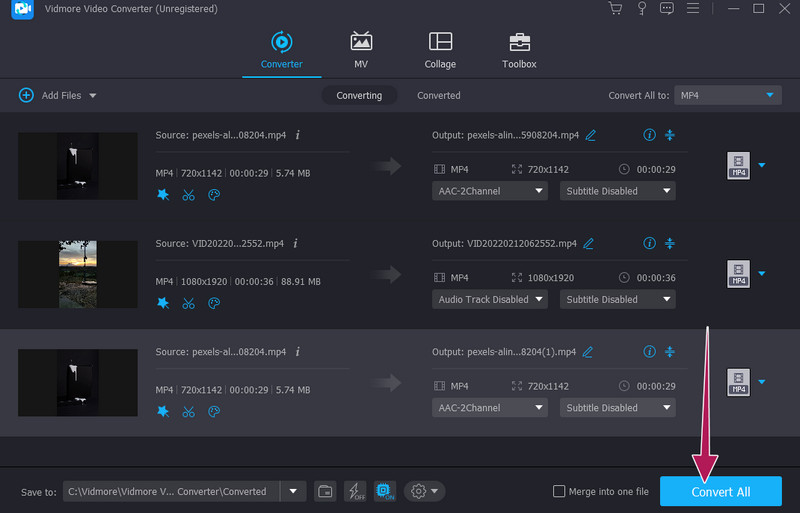
Partea 2. Cea mai bună aplicație online gratuită pentru a colora videoclipuri
Online este una dintre cele mai utilizate platforme pentru a adăuga culoare videoclipurilor alb-negru. Pe lângă faptul că instrumentele online nu vă vor cere să obțineți software suplimentar pe dispozitivul dvs., majoritatea instrumentelor online sunt folosite gratuit. Prin urmare, dacă preferați și instrumentele online decât offline, mai jos este cel mai bun program care merită evaluat.
Flixier este un instrument de colorat video online cu un instrument de editare bazat pe cloud. Acest instrument vă permite să creați și să editați videoclipuri rapid pe orice dispozitiv, gestionat de sistemul său cloud. În plus, veți fi surprins de modul în care acest instrument gratuit conține diverse setări pentru culoarea și efectele sale, împreună cu alte instrumente precum mișcare, suprapuneri, tranziții și așa mai departe. Între timp, pentru a adăuga culoare unui videoclip, Flixier vă permite să vă bucurați de diferitele filtre care adaugă automat strălucire clipului. În plus, oferă, de asemenea, ajustări de bază de culoare în care puteți regla manual vibrația, saturația, luminozitatea, contrastul și nuanța.
Cu toate acestea, spre deosebire de instrumentul online tipic pe care îl cunoașteți, s-ar putea să găsiți că Flixier este dificil de utilizat pentru prima dată. Astfel, pentru a vă oferi o informație cu privire la utilizarea sa, iată următorii pași.
Cum se utilizează Flixier - Instrument de colorat video
Pasul 1. În primul rând, trebuie să vă luați browserul și să vizitați site-ul oficial al instrumentului. După ce ajungeți pe site-ul său, faceți clic pe Alegeți Video opțiunea de a accesa pânza acestei aplicații video colorate online. Apoi, importați fișierul la care trebuie să lucrați alegând spațiul de stocare în care este plasat fișierul.
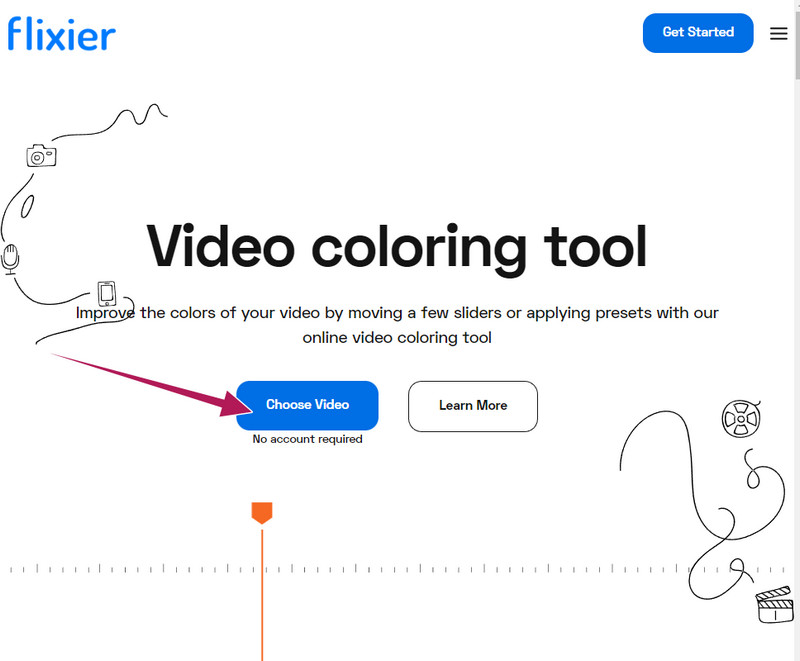
Pasul 2. Odată ce videoclipul este introdus, trageți-l în jos la Cronologie și faceți clic pe el odată ce este acolo. Apoi, plasați cursorul în partea dreaptă a interfeței pentru a vedea opțiunile de setare aplicabile acestei sarcini. Sub Culoare secțiune, alegeți a Filtru doriti, apoi incepeti sa ajustati Ajustări de bază de culoare în consecință.
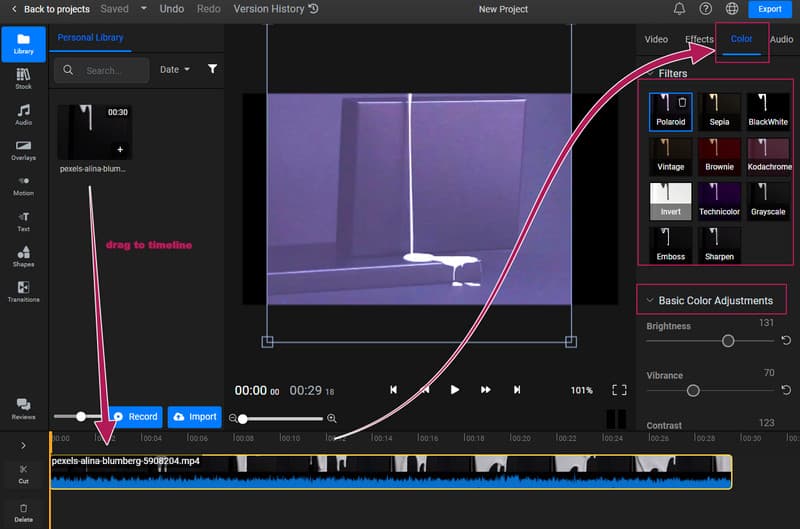
Pasul 3. Când totul este setat, apăsați pe Export butonul din colțul din dreapta sus al interfeței. Apoi, salvați și descărcați videoclipul.
Partea 3. Întrebări frecvente despre colorarea videoclipurilor
Pot colora videoclipul alb-negru After Effects?
Da. After Effects conține funcția de colorare pe care o puteți găsi în secțiunea de efecte. Modificând tonul, nuanța, saturația, Colorama și duotonul, veți putea colora videoclipul.
Pot colora videoclipul pe Android fără o aplicație terță parte?
Da, dacă numai Android-ul tău are setări de filtru în Galeria foto. Dar dacă nu, atunci veți avea nevoie de o aplicație terță parte.
Colorarea video afectează calitatea?
Da, dar într-un mod frumos. Un videoclip care este colorat câștigă de obicei o calitate mai bună. Pentru că atunci când colorezi videoclipul, acesta se dovedește a avea o adâncime de culoare mai mare, ceea ce face videoclipul tău mai bună în calitate.
Concluzie
Iată, schemele celor mai bune două moduri de a colorați un videoclip. Este posibil să urmați sau nu toate instrucțiunile din acest articol, dar vă garantăm că vor face videoclipurile dvs. plictisitoare vibrante. Alegeți în funcție de platforma de care aveți nevoie. Flixier este impresionant, dar numai online. In orice caz, Vidmore Video Converter este cel mai bun pentru utilizarea offline.



